Tiene un documento PDF que le faltan algunos datos. Quiere modificar PDF pero no está seguro de cómo puede hacerlo. Quiere modificar un PDF pero no está seguro de cómo puede hacerlo. Para modificar el PDF, necesita un buen programa de edición PDF, así como el conocimiento necesario. Cuando lo tiene, es bastante fácil modificar casi cualquier aspecto de un archivo PDF, incluyendo el texto, imágenes y otros datos. PDFelement es una solución que es muy simple de usar, altamente eficaz y 100% segura

![]() Impulsado por IA
Impulsado por IA
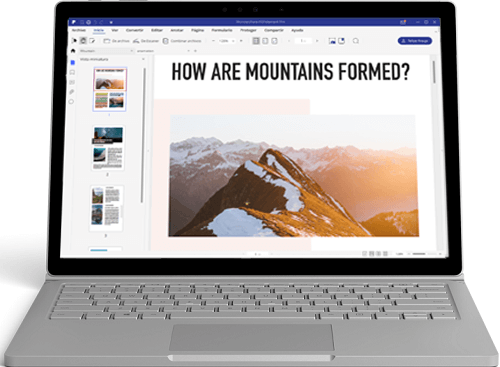
- Parte 1: Cómo Modificar el Texto PDF
- Parte 2: Cómo Modificar Imágenes PDF
- Parte 3: Cómo Modificar Enlaces PDF
- Parte 4: Cómo Modificar Páginas PDF
- Parte 5: Cómo Modificar PDF Escaneado con OCR
- Parte 6: Cómo Modificar las Fuentes y el Color del PDF
Cómo Modificar el Texto PDF
Para modificar el texto PDF, haga clic en el botón "Editar Texto" para activar la función. A continuación, haga clic en el texto que desea modificar. Esto abrirá un cuadro de texto y, al hacer clic en el interior del cuadro de texto, debería ver el cursor, lo cual le permitirá realizar los cambios que desee. Cuando haya terminado de editar, simplemente haga clic fuera del cuadro de texto para eliminar el cuadro de texto.
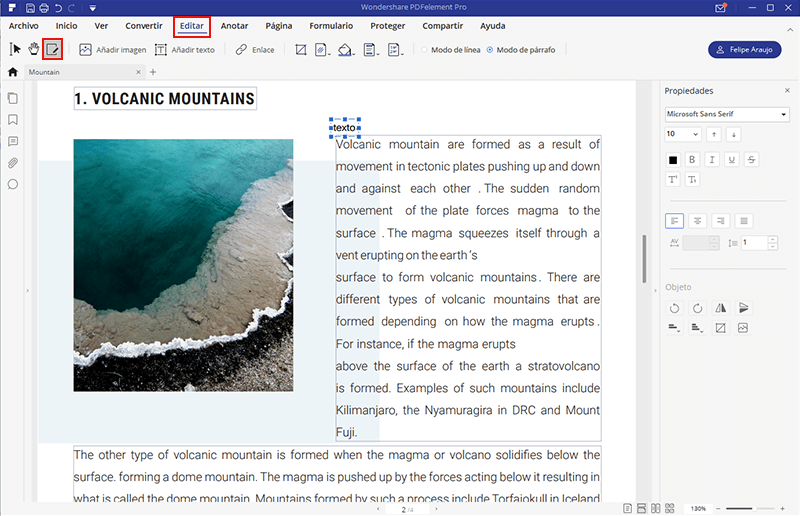
Cómo Modificar Imágenes PDF
Si, por otro lado, desea modificar las imágenes del documento, haga clic en "Editar Objetos" y, a continuación, haga clic en la imagen que desee modificar. Al igual que cuando edita texto, aparecerá un cuadro alrededor de la imagen y deberá arrastrar el cuadro para cambiar el tamaño de la imagen.
Puede hacer clic con el botón derecho de la imagen y "Cortar, Copiar, Eliminar" la imagen. Puede rotar la imagen haciendo clic en el pequeño círculo justo encima del cuadro y luego rotar la imagen como quiera.
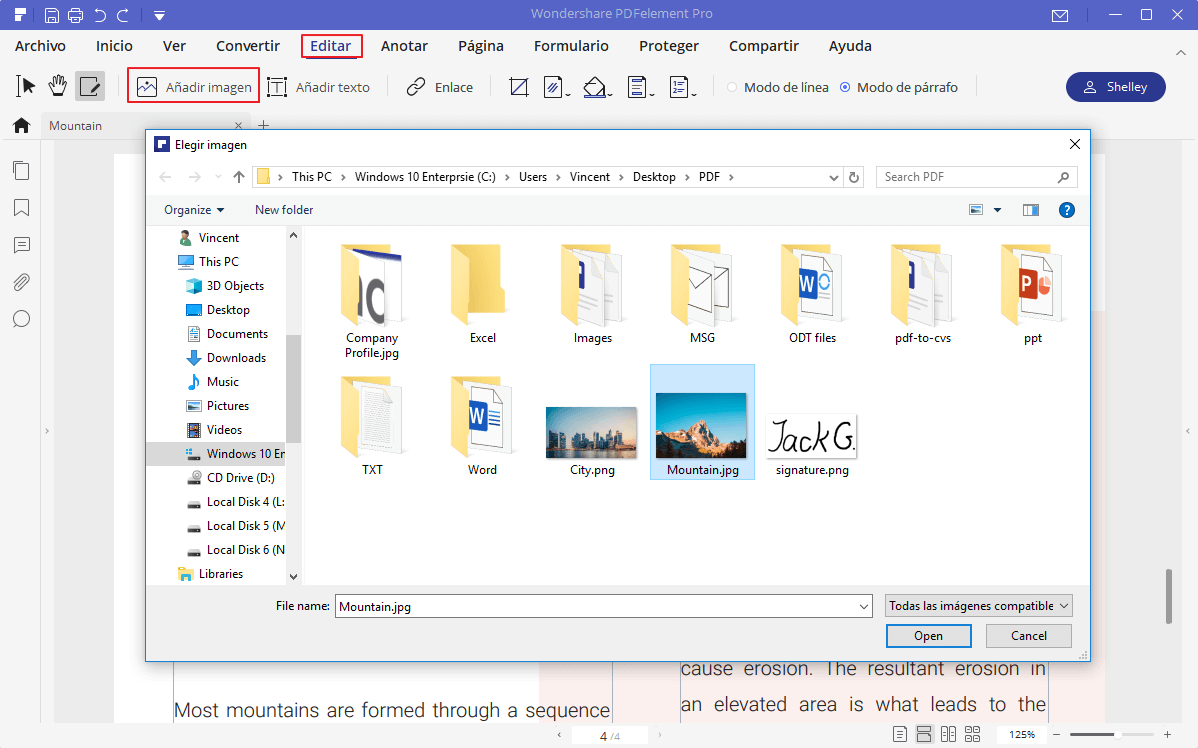
Cómo Modificar Enlaces PDF
Si desea añadir un enlace a cualquier texto o imagen del documento, haga clic en "Enlace" en el menú de edición y, a continuación, haga clic en el texto al que desea añadir un enlace. Si desea añadir un enlace a una frase completa o varias palabras, arrastre el marcador por todo el texto para seleccionar las palabras.
Una vez hecha la selección, aparecerá un cuadro de diálogo "Enlace". Aquí, puede elegir una serie de opciones, incluyendo el tipo de enlace, el estilo de resaltado, el color, el estilo de línea y el grosor de la línea. Introduzca la dirección del enlace en el cuadro proporcionado y luego haga clic en "Establecer Enlace".
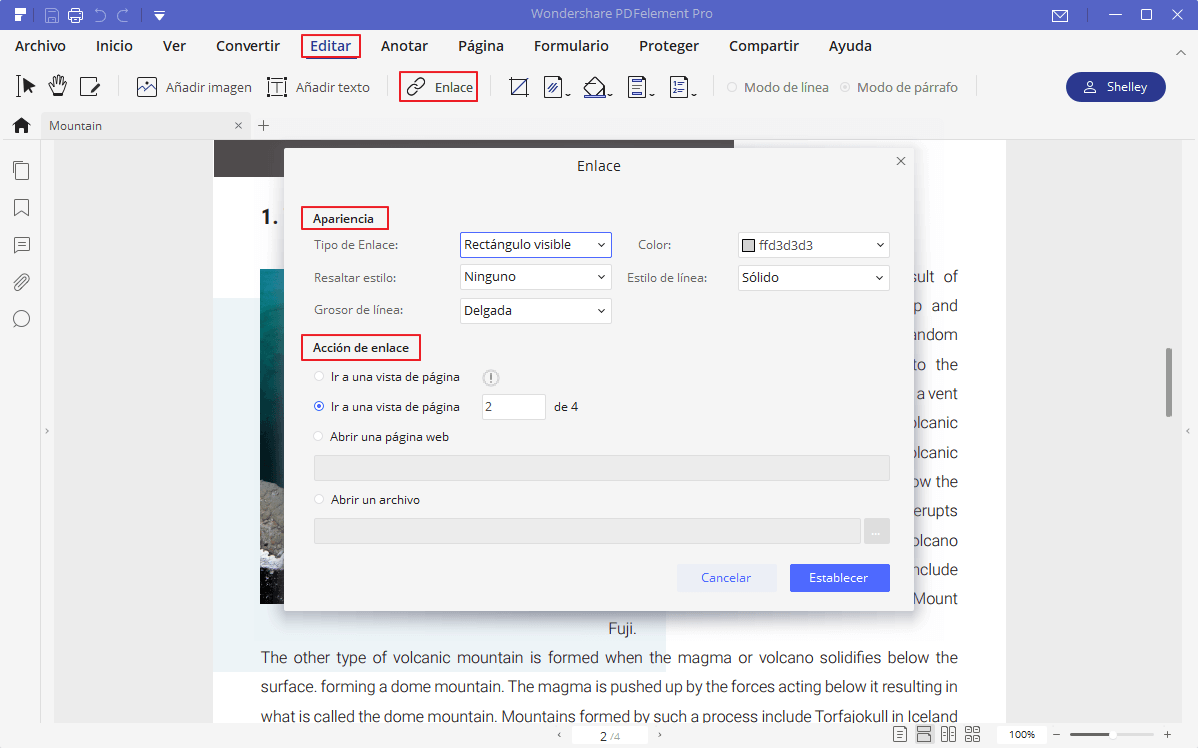
Cómo Modificar Páginas PDF
Para editar las páginas del documento, haga clic en "Páginas" en el menú principal y luego seleccione "Insertar" para añadir páginas al documento. A continuación, puede elegir añadir una "Página en blanco" o una página de otro documento PDF haciendo clic en "Desde PDF".
También puede eliminar páginas haciendo clic en "Eliminar". Esto abrirá un cuadro de diálogo donde podrá elegir las páginas o el rango de páginas que desea eliminar.
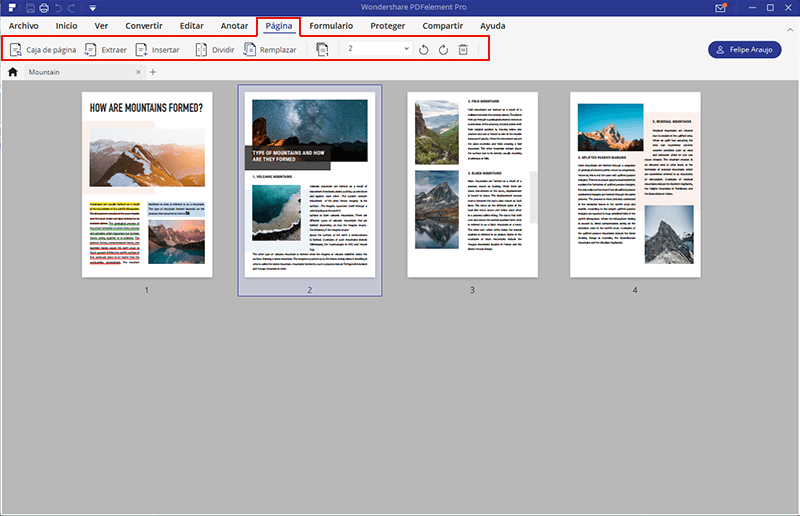
Cómo Modificar PDF Escaneado con OCR
Si nuestro documento está basado en imágenes o es escaneado, puede realizar el OCR en él antes de editarlo. Haga clic en "Editar" en el menú principal y luego elija "OCR". Haga clic en "Realizar OCR" y luego elija el idioma haciendo clic en el botón "Cambiar Idioma".
Después de realizar el OCR, se abrirá un nuevo archivo PDF en PDFelement y podrás editar el documento como quiera.
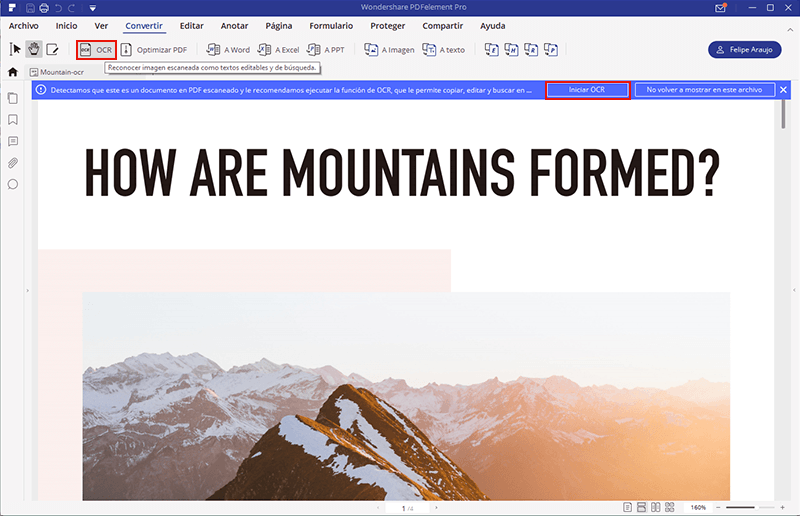
Cómo Modificar las Fuentes y el Color del PDF
Para editar la fuente y el color del texto del documento, haz clic en "Editar Texto" en las opciones "Editar" y haz clic en el texto que deseas modificar. Cuando aparezca el cuadro de texto, selecciona el texto que deseas modificar y, a continuación, elige una fuente de las opciones ubicadas después de realizar el "OCR". El color de la fuente está justo al lado de "Fuente". Simplemente haz clic en el menú desplegable para realizar los cambios.
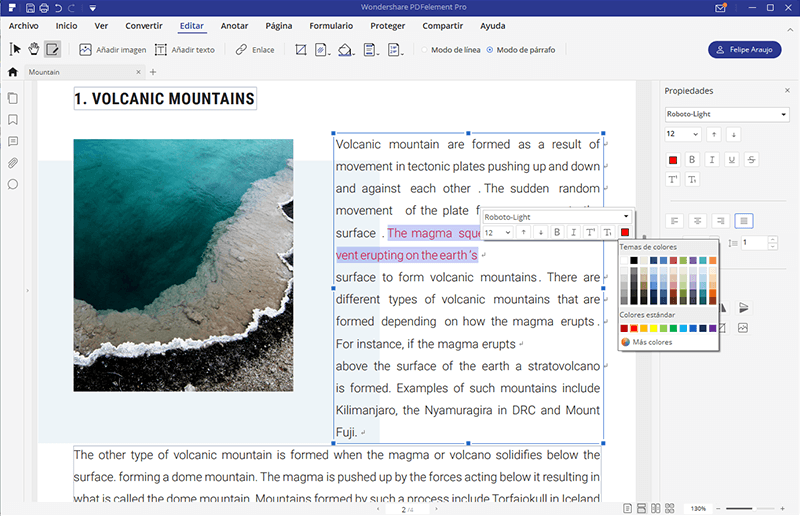

![]() Impulsado por IA
Impulsado por IA
PDFelement está diseñado para ser el mejor gestor PDF y algunas de las funciones que lo hacen el mejor del mercado son los siguientes:
- Con PDFelement, puede editar y modificar casi cualquier aspecto de su documento PDF. Puede añadir y quitar texto, añadir y quitar imágenes e incluso hacer cualquier tipo de anotación al documento.
- También es muy útil cuando se trata de convertir documentos PDF a casi cualquier formato que puedas imaginar. Puede usar el programa para convertir PDF a Word, Excel, PowerPoint, HTML, EPUB y muchos otros. El archivo convertido también conservará todas las características del documento PDF original, incluyendo el formato y el diseño.
- El programa también tiene una función de Reconocimiento Óptico de Caracteres (OCR) que se puede utilizar para modificar páginas PDF digitalizadas. La función reconoce rápidamente texto, números e imágenes del PDF mientras mantiene el diseño del documento.

![]() Impulsado por IA
Impulsado por IA
 100% Seguro | Sin anuncios |
100% Seguro | Sin anuncios |






